
Son güncelleme tarihi

WhatsApp'tan geçiş yaptınız ve grup sohbetlerinizi Signal'de yeniden mi oluşturmak istiyorsunuz? Bu kılavuzda Signal'de nasıl grup oluşturulacağını öğrenin.
Facebook (artık Meta) WhatsApp'ı satın aldığında, kaçınılmaz gizlilik endişeleri vardı. Gizlilik politikası, Meta'nın WhatsApp'tan veri toplamasına izin verecek şekilde güncellendiğinde, birçok kişi yeni bir mesajlaşma uygulamasına geçmenin doğru zaman olduğuna karar verdi.
Uçtan uca şifreleme ve güçlü gizlilik odağı sayesinde Signal en popüler seçeneklerden biri haline geldi. WhatsApp'tan geçiş yaptıysanız, orada yaptığınız bazı grup sohbetlerini yeniden oluşturmak isteyebilirsiniz.
Bir Signal grubu oluşturmak için aşağıdaki adımları izleyin.
Signal'de Grup Nasıl Oluşturulur
Signal'de bir grup oluşturmak, yalnızca birkaç dokunuşla hızlı ve basittir. Aşağıdaki adımların tümü, 2023'te Android'de kullanımdan kaldırılacak olan SMS/MMS gruplarıyla değil, standart Signal gruplarıyla ilgilidir.
Signal'de yeni bir grup oluşturmak için:
- Başlat sinyal uygulama.
- Şuna dokunun: Yeni Mesaj simge.

- Seçme Yeni Grup.
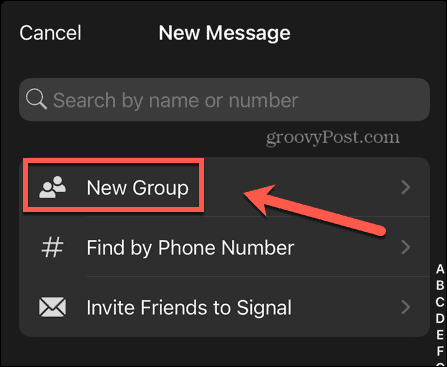
- Şimdi kişilerinizden bazı üyeler eklemek istiyorsanız, onları listeden seçin ve öğesine dokunun. Sonraki.
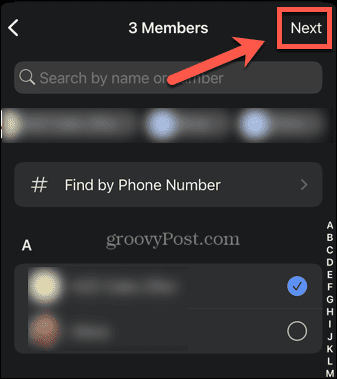
- Bunu daha sonra yapmayı tercih ederseniz, Atlamak.
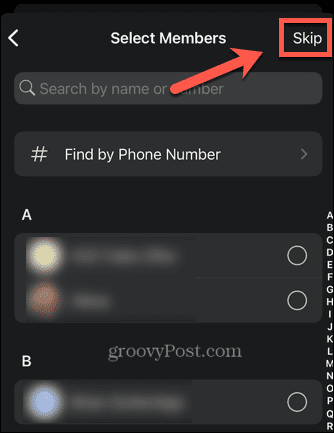
- Musluk Grup Adı (Gerekli).
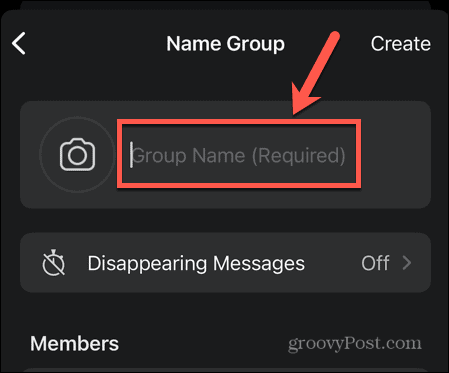
- Grubunuza bir ad verin ve simgesine dokunun. Yaratmak.
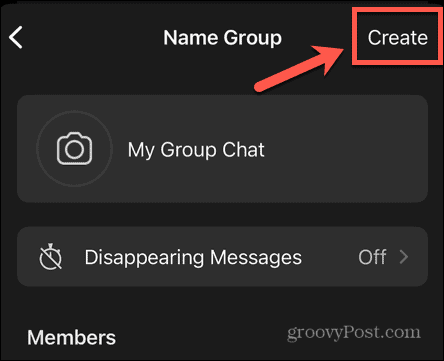
- Grubunuz şimdi oluşturuldu ve sohbet listenizde ve yukarıdaki adımlarda eklemiş olabileceğiniz üyelerin sohbet listesinde görünecek.
- Eklediğiniz üyelerin, grup sohbetinde gönderi paylaşabilmeleri için bir mesaj isteğini kabul etmeleri gerekebilir. Bu onlara, istemezlerse gruba girmeyi reddetme seçeneği sunar.
Signal'de Bir Gruba Üye Ekleme veya Gruptan Üye Kaldırma
Grubunuzu oluşturduktan sonra, birkaç farklı yolla gruba üye ekleyebilir veya gruptan üye çıkarabilirsiniz. Kullanmanız gereken yöntem, davet ettiğiniz kişilerin zaten kişi listenizde olup olmadığına bağlı olacaktır.
Kişilerinizden Bir Signal Grubuna Nasıl Üye Eklenir?
Gruba eklemek istediğiniz kişiler zaten kişileriniz arasındaysa, onları doğrudan grup ayarlarından ekleyebilirsiniz.
Kişilerinizden Signal'deki bir gruba üye eklemek için:
- Açık sinyal.
- Sohbet listenizde oluşturduğunuz grup sohbetine dokunun.

- Ekranın üst kısmında, grup sohbetinizin adına dokunun.
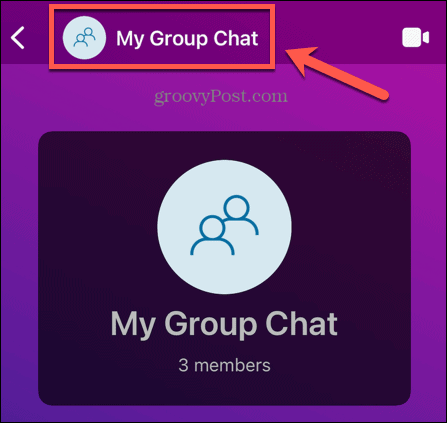
- Musluk Üye ekle.
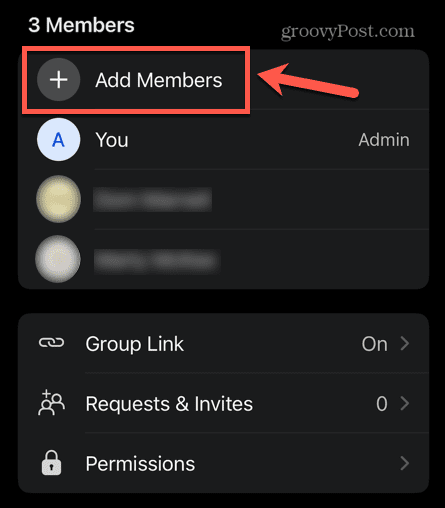
- Kişileriniz arasından eklemek istediğiniz ek üyeleri seçin ve ardından öğesine dokunun. Güncelleme.
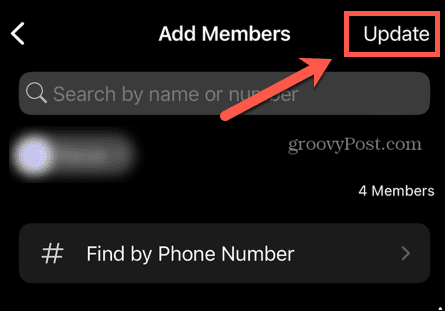
- Grubunuza yeni üyeler eklenecektir.
Üyeleri Bir Signal Grubuna Nasıl Davet Edersiniz?
Grubunuzda olmasını istediğiniz kişiler kişi listenizde yoksa, onları grubunuza katılmaları için davet etmeniz gerekir. Bunu bir davet bağlantısı aracılığıyla yapabilirsiniz.
İnsanları bir Signal grubuna davet etmek için:
- Öğle yemeği sinyal ve sohbet listesinde grup sohbetinize dokunun.
- Grup sohbetinizin en üstünde, Arkadaşları davet etmek düğme.
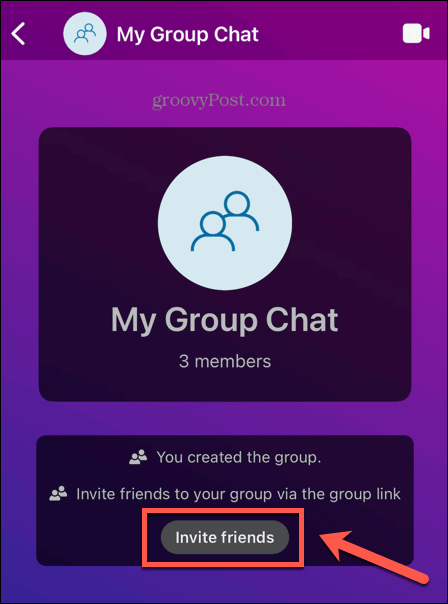
- Bağlantı yoluyla katılan yeni üyeleri manuel olarak onaylamak istiyorsanız, geçiş yap Yeni Üyeleri Onayla için Açık konum.
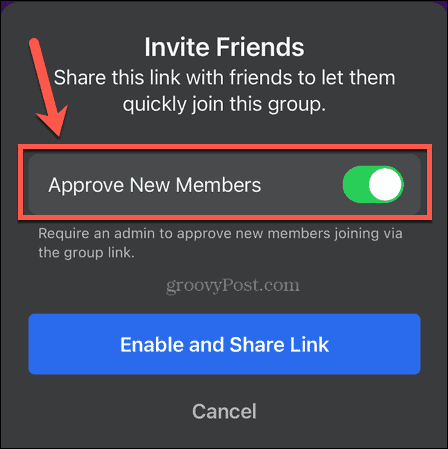
- Musluk Bağlantıyı Etkinleştir ve Paylaş.
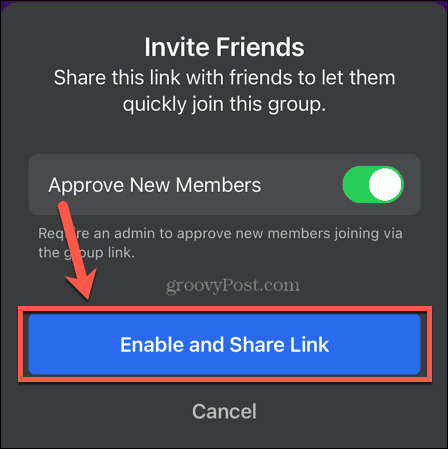
- Paylaşım yönteminizi seçin. Bağlantıyı başka bir Signal hesabıyla paylaşabilir, bağlantıyı başka bir mesajlaşma uygulamasında veya e-posta yoluyla paylaşmak için kopyalayabilirsiniz, başkalarının gruba katılmak için tarayabileceği bir QR kodu oluşturabilir veya telefonunuzun yerel paylaşım seçenekleri aracılığıyla paylaşabilirsiniz.
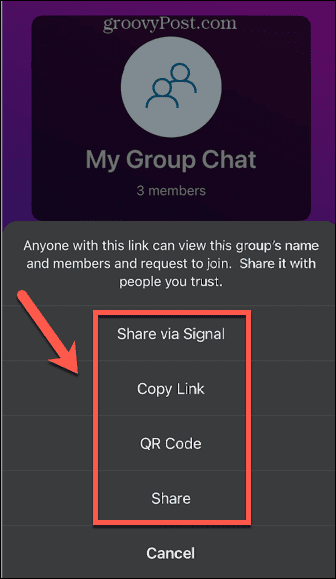
- Sohbetiniz, davet bağlantısını bulmak için en üste kaydırmak için çok uzunsa, aynı şeyi grup adınıza dokunup aşağı kaydırarak ve Grup Bağlantısı.
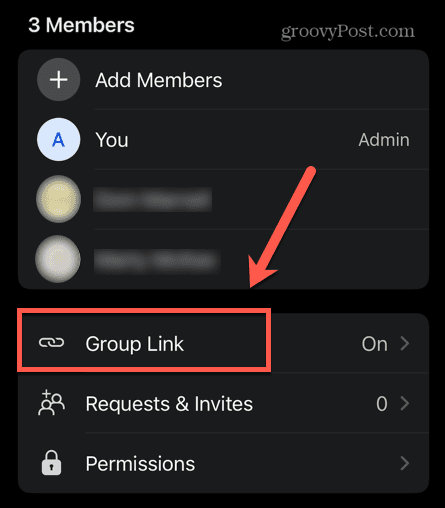
- Değiştir Grup Bağlantısı açılır ve bir bağlantı oluşturulur.
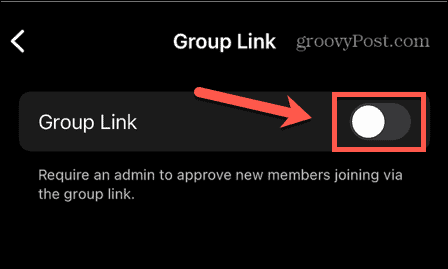
- Yeni üyeleri onaylamak isteyip istemediğinize karar verebilir ve ardından Paylaşmak davet bağlantınızı paylaşmak için.
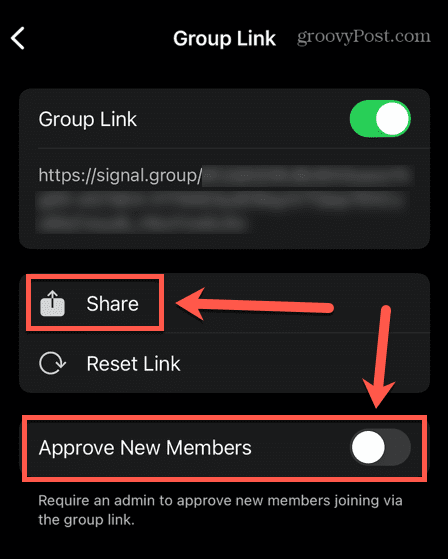
Bir Sinyal Grubundan Üyeler Nasıl Kaldırılır
Grubunuzdan çıkarmak istediğiniz üyeler varsa, grubunuzun yöneticisi olmanız koşuluyla bunu yapabilirsiniz. Grubu oluşturursanız, size otomatik olarak yönetici statüsü verilir, ancak bir sonraki bölümde göreceğimiz gibi diğer grup üyelerini de yönetici yapabilirsiniz.
Bir Signal grubundan üye çıkarmak için:
- Açık sinyal ve düzenlemek istediğiniz grup sohbetine dokunun.
- Ekranın üst kısmındaki grup sohbeti adına dokunun.
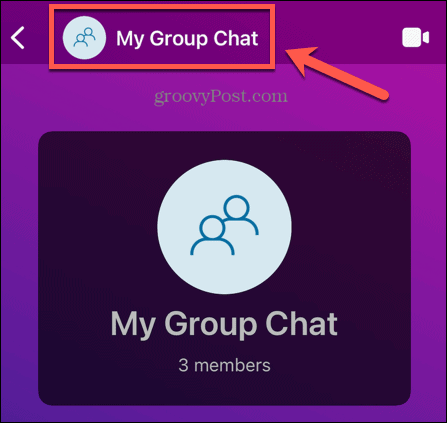
- Kaldırmak istediğiniz bir üyeye dokunun.
- Seçme Gruptan Kaldır.
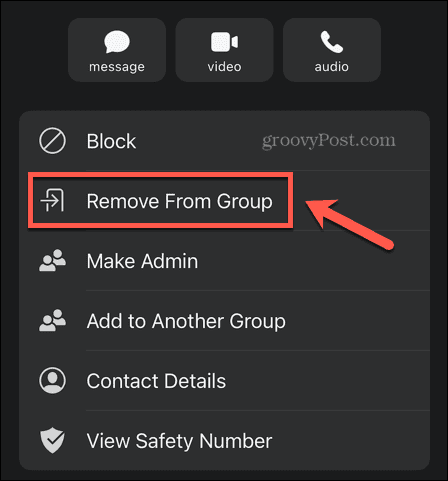
- Musluk Gruptan Kaldır Kararınızı onaylamak için tekrar

- Kaldırmak istediğiniz diğer üyeler için tekrarlayın.
Signal'de Grup Nasıl Yönetilir?
Bir grup oluşturup bazı üyeler ekledikten sonra, grubunuzu yönetmek için yapabileceğiniz birkaç şey daha vardır. Bunlar, adını değiştirmek, diğer üyeleri yönetici yapmak ve izinleri değiştirmektir.
Grup Adı veya Fotoğrafı Nasıl Değiştirilir?
Grubunuzun adını değiştirmek veya grup sohbet fotoğrafı eklemek veya değiştirmek isterseniz, bunu grup ayarlarından yapabilirsiniz.
Signal'de bir grup adını veya fotoğrafı değiştirmek için:
- Açık sinyal ve düzenlemek istediğiniz grup sohbetine dokunun.
- Grubun adına dokunun.
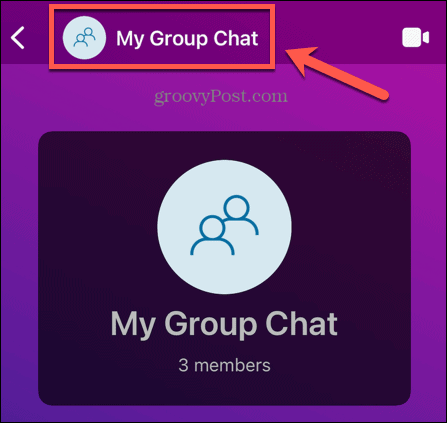
- Musluk Düzenlemek Ekranın sağ üst kısmında

- Grup adını düzenlemek için geçerli ada dokunun.
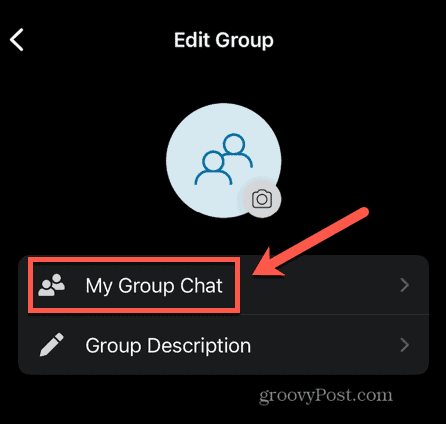
- Yeni adı girin ve öğesine dokunun. Tamamlamak.
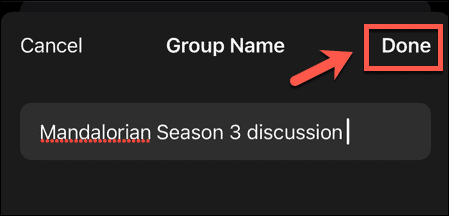
- Grup açıklamasını eklemek veya değiştirmek için, simgesine dokunun. Grup Açıklaması veya geçerli grup açıklaması.
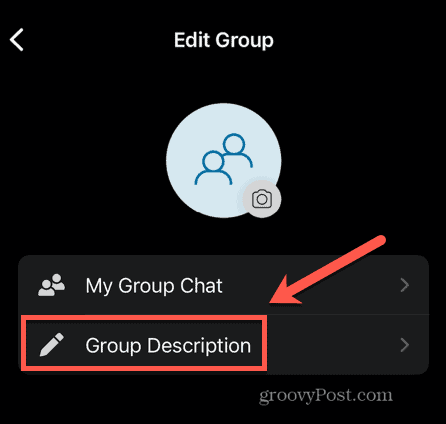
- Değişikliklerinizi yapın ve öğesine dokunun. Tamamlamak.
- Grup fotoğrafı eklemek veya değiştirmek için Kamera simge.

- Kameranızla bir fotoğraf çekin, bir fotoğraf seçin, metin kullanın veya avatarlardan birini seçin.
- Musluk Ayarlamak.
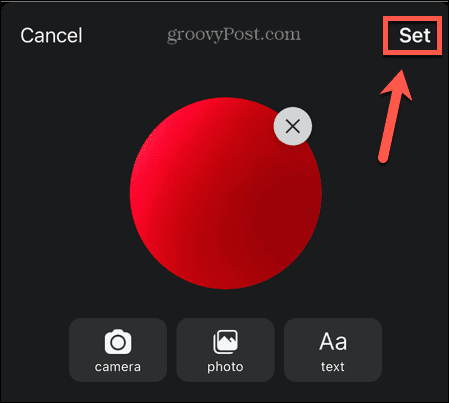
Başka Bir Grup Üyesi Nasıl Yönetici Yapılır?
Grubunuzda çok sayıda üye varsa veya tüm sorumluluğu istemiyorsanız, grubunuzun diğer üyelerini yönetici yapabilirsiniz. Daha sonra yöneticilerin ve standart üyelerin tam olarak neleri yapıp yapamayacaklarına karar verebilirsiniz.
Başka bir grup üyesini yönetici yapmak için:
- Öğle yemeği sinyal ve grup sohbetini açın.
- Grubun adına dokunun.
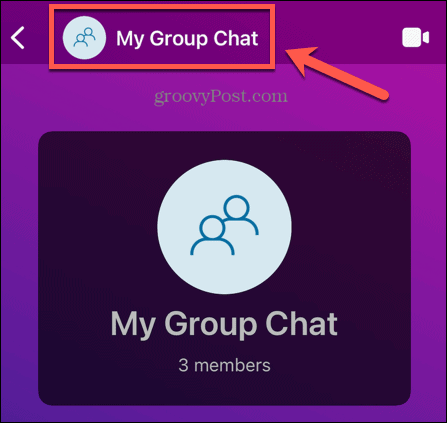
- Yönetici yapmak istediğiniz grup üyelerinden birine dokunun.
- Seçme Admin yap.
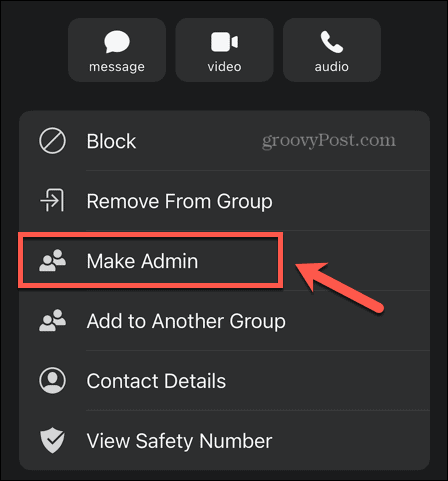
- Musluk Admin yap Seçiminizi onaylamak için tekrar
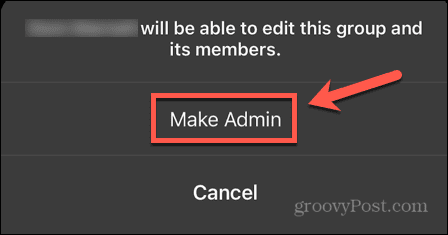
- Yönetici yapmak istediğiniz diğer grup üyeleriyle tekrarlayın.
Sinyal Grubunda İzinler Nasıl Ayarlanır?
Yönetici olarak, standart üyelerin neler yapabileceğine ve hangi özelliklerin yalnızca yöneticiler tarafından kullanılabileceğine siz karar verebilirsiniz. Buna, yeni üyeler ekleme ve kullanıcıların mesaj gönderme izinlerini ayarlama yeteneği dahildir.
Signal grubunuz için izinleri ayarlamak üzere:
- Açık sinyal ve grup sohbetine dokunun.
- Ekranın üst kısmındaki grubun adına dokunun.
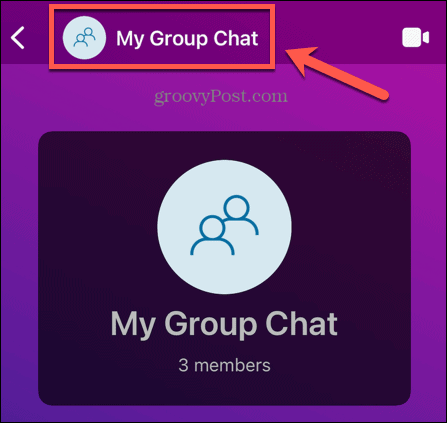
- Aşağı kaydırın ve dokunun İzinler.
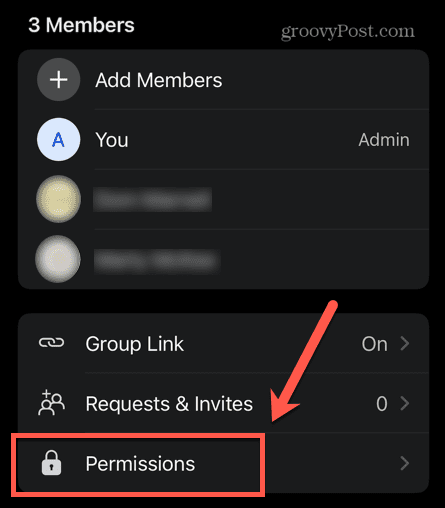
- Kimlerin üye ekleyebileceğini, grup bilgilerini düzenleyebileceğini ve mesaj gönderebileceğini kontrol edebilirsiniz.
- Her ayar için aşağıdakilerden birini seçin: Tüm üyeler gruptaki herkesin bu işlevi gerçekleştirmesine izin vermek veya Yalnızca Yöneticiler bu işlevi yönetici olan kişilerle sınırlamak istiyorsanız.
- Değişikliklerinizi yaptığınızda, simgesine dokunun. Ayarlamak.
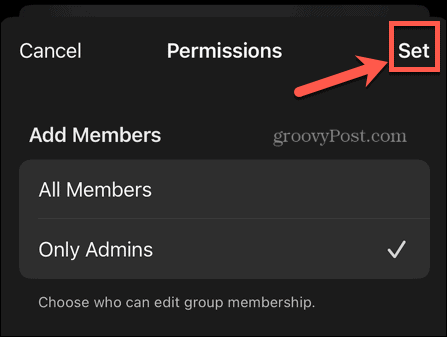
Signal'e Geçmeyi Düşünüyor musunuz?
Signal'de nasıl grup oluşturulacağını öğrenmek, grup sohbetleri oluşturmanıza, üye eklemenize veya kaldırmanıza ve bu üyelerin tam olarak neleri yapıp yapamayacaklarını kontrol etmenize olanak tanır.
Signal'e geçmeyi düşünüyorsanız, yardım etmek için buradayız. Öğrenebilirsin WhatsApp'tan nasıl taşınırve neden isteyebileceğiniz. Öğrenebilirsin akıllı telefonunuzda Signal nasıl kurulur.
Gizlilikle gerçekten ilgileniyorsanız, mesajları Signal'de kaybolacak şekilde ayarlama.
Windows 11 Ürün Anahtarınızı Nasıl Bulursunuz?
Windows 11 ürün anahtarınızı aktarmanız veya yalnızca işletim sistemini temiz bir şekilde yüklemek için ihtiyacınız varsa,...


